

بقلم Gina Barrow, ، آخر تحديث: December 20, 2021
بي " باد is عالق في وضع الاسترداد بعد التحديث ، هل هناك طريقة أسرع لإصلاح ذلك؟ شكرا"
تجلب لك ترقية نظام iOS الخاص بك الكثير من الميزات والإصلاحات الجديدة ، ومع ذلك ، في مرحلة ما ، فإنها تؤدي أيضًا إلى نوع مختلف من المشكلات. إحدى المشكلات الأخيرة ، بعد تحديث iOS ، جهاز iPad أو يتعطل iPhone في وضع الاسترداد.
عادةً ما يكون وضع الاسترداد هو حالة استكشاف الأخطاء وإصلاحها حيث يتم توصيل جهازك بجهاز كمبيوتر ويسمح للبرنامج بتشخيص مشكلات معينة وإصلاحها.
يمكنك الدخول إلى وضع الاسترداد والخروج منه بشكل أساسي ، ولكن في بعض الأحيان ، يتعطل الأمر وتحتاج إلى مزيد من استكشاف أخطاء جهاز iPad الخاص بك وإصلاحها للعودة إلى مرحلته الطبيعية. ينتقل جهاز iPad الخاص بك عادةً إلى وضع الاسترداد لمدة تتراوح من 10 إلى 15 دقيقة ، أكثر من ذلك ، يعتبر عالقًا بالفعل وتحتاج إلى إصلاح متقدم لحل هذه المشكلة.
اكتشف ما هو أفضل شيء تفعله عندما يكون لديك باد is عالق في وضع الاسترداد في هذا المقال الجديد. الجزء 1. قم بتوصيل iPad بـ iTunes واستعادةالجزء 2. قم بإنهاء وضع الاسترداد يدويًا في iPadالجزء 3. كيفية إصلاح iPad عالق في وضع الاسترداد بدون iTunesالجزء 4. ملخص
توصيل جهاز iPad بـ اي تيونز واستعادة جهازك هو الحل الوحيد الذي اقترحته Apple رسميًا لإصلاح ملف توقف iPad في وضع الاسترداد القضية. ستؤدي هذه العملية إلى مسح جهاز iPad الخاص بك نظيفًا وبالتالي مسح جميع المعلومات وإعادة ضبط الجهاز على إعداداته الافتراضية.
لسوء الحظ ، لم يعد بإمكانك نسخ جهاز iPad احتياطيًا إذا كان عالقًا في وضع الاسترداد. ومع ذلك ، إذا كان لديك بالفعل واحدة ، فيمكنك استعادة تلك النسخة الاحتياطية بعد إصلاح جهازك. ضع في اعتبارك أن جميع البيانات الحالية الموجودة في جهاز iPad قد اختفت عندما تتلقى حالة وضع الاسترداد.
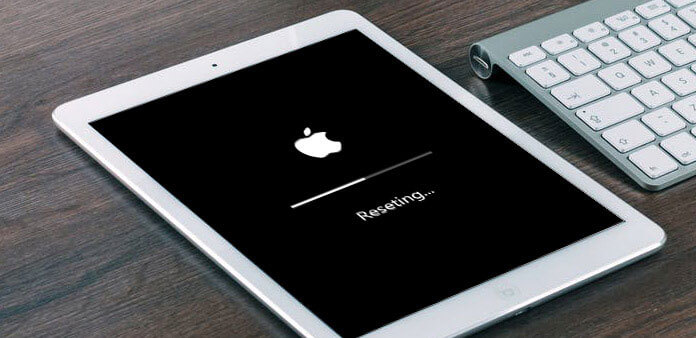
اتبع هذا الدليل حول كيفية توصيل جهاز iPad الخاص بك بـ iTunes لاستعادة:
مثل ما ذكرناه سابقًا ، يعد وضع الاسترداد جزءًا أساسيًا من استكشاف أخطاء iOS وإصلاحها بشكل خاص عندما تواجه جهاز iPad أو iPhone الذي يستمر في إعادة التشغيل. سيساعدك وضع جهازك في وضع الاسترداد على التخلص من مشكلة التكرار.
ولكن نظرًا لأنك عالق حاليًا في وضع الاسترداد ، فلن تتمكن من فعل أي شيء باستثناء استعادة جهازك ، مما يؤدي بدوره إلى حذف جميع بياناتك.
يوصي المستخدمون الآخرون بإجراء الخروج من وضع الاسترداد اليدوي على جهاز iPad لإصلاح المشكلة ، على أمل حفظ ما تبقى في جهاز iPad. ومع ذلك ، فقد بحثنا واختبرنا هذه الطريقة واستنتجنا أنها قد تعمل على بعض الأجهزة ولكنها ليست مضمونة بنسبة مائة بالمائة.
يمكنك محاولة الخروج من وضع الاسترداد على جهاز iPad لاختبار نفسك ، وإليك الطريقة:
الطريقة الوحيدة التي يمكنك من خلالها إصلاح ملف باد أن is عالق في وضع الاسترداد بدون iTunes هو استخدام برنامج جهة خارجية. هناك أدوات تساعدك على الخروج من هذه المشكلة عن طريق وميض البرامج الثابتة على نظام iOS الموجود لديك ثم إصلاح النظام بأكمله.
استعادة نظام iOS
إصلاح مشكلات نظام iOS المختلفة مثل وضع الاسترداد ، ووضع DFU ، وتكرار الشاشة البيضاء عند البدء ، وما إلى ذلك.
قم بإصلاح جهاز iOS الخاص بك إلى الوضع الطبيعي من شعار Apple الأبيض ، الشاشة السوداء ، الشاشة الزرقاء ، الشاشة الحمراء.
فقط قم بإصلاح نظام iOS الخاص بك إلى الوضع الطبيعي ، ولا تفقد البيانات على الإطلاق.
إصلاح خطأ iTunes 3600 والخطأ 9 والخطأ 14 ورموز خطأ iPhone المختلفة
قم بإلغاء تجميد iPhone و iPad و iPod touch.
تحميل مجانا
تحميل مجانا

استرداد نظام iOS من FoneDog هي أداة إصلاح شاملة لنظام iOS تعمل على إصلاح العديد من المشكلات المتعلقة بالنظام بما في ذلك باد هذا هو عالق في وضع الاسترداد. في الواقع ، يعمل هذا البرنامج على إصلاح أكثر من 50 مشكلة خطيرة لنظام التشغيل iOS مثل:
أفضل جزء من استخدام FoneDog iOS System Recovery هو قدرته على استكشاف أخطاء جهاز iPad وإصلاحها دون مسح بياناتك. إذا كنت ترغب في معرفة المزيد حول كيفية عمل FoneDog iOS System Recovery ، فأنت بحاجة أولاً إلى تنزيله وتثبيته على جهاز الكمبيوتر الخاص بك واتباع هذا الدليل:
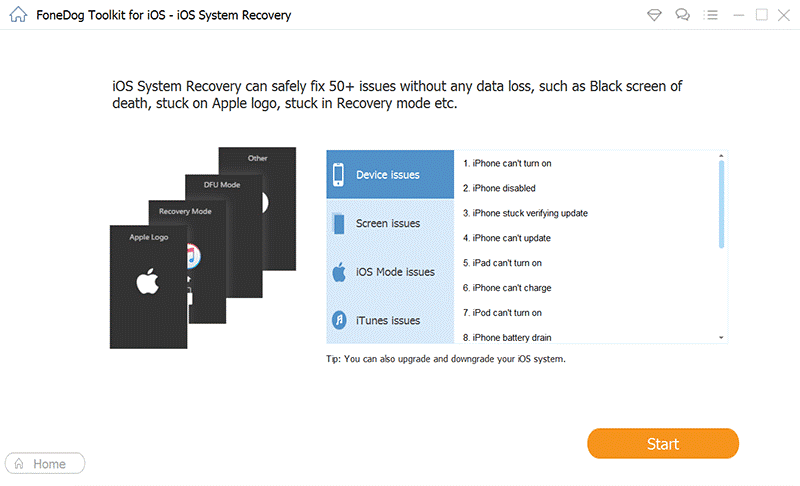
بعد تثبيت FoneDog iOS System Recovery بنجاح ، قم بتشغيل البرنامج واختر iOS System Recovery من القائمة الرئيسية. قم بتوصيل جهاز iPad عبر كابل USB وبمجرد التعرف عليه ، حدد المشكلة الأكثر ملاءمة من القائمة المنسدلة وانقر فوق بدء المسح.
بعد ذلك ، قم بتنزيل البرامج الثابتة الأكثر توافقًا على جهاز iPad. هذا الجزء مهم لأنه سيتم استخدامه لوميض نظام التشغيل. سيعرض FoneDog iOS System Recovery جميع برامج iOS الثابتة المتوافقة التي يمكنك استخدامها على جهاز iPad.
انقر فوق الزر تنزيل وانتظر حتى يتم تنزيل البرنامج الثابت بالكامل.
سيقوم FoneDog iOS System Recovery باستخراج البرامج الثابتة التي تم تنزيلها ثم البدء في إصلاح نظام iOS الخاص بك. يمكن أن تستغرق هذه العملية وقتًا في الواقع اعتمادًا على حجم المشكلة.

لتجنب المزيد من الإزعاج ، امتنع عن فصل الجهاز عن الكمبيوتر للسماح للبرنامج بإصلاح جهاز iPad الخاص بك بالكامل. سترى أيضًا إشعارًا عند اكتمال الإصلاح وعندما يكون فصل جهاز iPad آمنًا.
للوهلة الأولى ، قد تعتقد أنه من المستحيل إصلاح ملف باد هو أن عالق في وضع الاسترداد. ومع ذلك ، إذا تعرفت على جميع طرق استكشاف الأخطاء وإصلاحها الممكنة التي يمكنك القيام بها ، فسوف تدرك أن هذه المشكلة ، في الواقع ، سهلة الإصلاح.
بفضل iTunes لكونه متاحًا بسهولة في استعادة iPad ، ومع ذلك ، لا توجد طريقة لإنقاذ بياناتك عندما يكون iPad في وضع الاسترداد ، سيحتاج iTunes إلى مسح كل شيء إلى إعدادات المصنع الخاصة به.
لحسن الحظ ، يمكنك استعادة نسختك الاحتياطية إذا كنت قد قمت بإنشائها قبل وقوع الحادث. إذا كنت ترغب في إصلاح جهاز iPad الخاص بك دون استخدام iTunes ، فيمكنك البحث عن البديل الأكثر مثالية وهو استرداد نظام iOS من FoneDog. تعمل هذه الأداة على إصلاح أكثر من 50 مشكلة معروفة لنظام التشغيل iOS وثبت أنها آمنة ومأمونة وتمنع فقدان البيانات.
الناس اقرأ أيضاأصلح شاشة الموت السوداء بسهولة على iPhone: الدليل النهائي لعام 2021كيفية إصلاح خطأ تنشيط iPhone بسهولة في عام 2021
اترك تعليقا
تعليق
استعادة نظام iOS
.إصلاح مجموعة متنوعة من دائرة الرقابة الداخلية أخطاء النظام مرة أخرى إلى وضعها الطبيعي
تحميل مجانا تحميل مجانامقالات ساخنة
/
مثير للانتباهممل
/
بسيطصعبة
:شكرا لك! إليك اختياراتك
Excellent
:تقييم 4.6 / 5 (مرتكز على 73 التقييمات)